Stránky sa neotvárajú v žiadnom prehliadači

- 875
- 215
- Mgr. Vavrinec Peško
Nedávno sa používatelia často obracajú na spoločnosti na pomoc pri počítači a formulujú nasledujúci problém: „Internet funguje, torrent a Skype a stránky sa neotvárajú v žiadnom prehliadači“. Znenie sa môže líšiť, ale vo všeobecnosti sú príznaky vždy rovnaké: Pri pokuse o otvorenie akejkoľvek stránky v prehliadači po dlhom očakávaní sa uvádza, že prehliadač nemohol stránku otvoriť stránku. Zároveň rôzne služby pre komunikáciu v sieti, torrent zákazníci, cloudové služby - všetko funguje. Stránky Normálne kopajú. Stáva sa tiež, že stránky sú ťažko otvorené jedným prehliadačom, napríklad internetovým prieskumníkom a všetci ostatní to odmietajú urobiť. Pozrime sa, ako sa dá opraviť. Cm. Tiež samostatné riešenie pre chybu err_name_not_resolved.
Aktualizácia: Ak sa problém objavil pri inštalácii systému Windows 10, článok môže pomôcť: Internet nefunguje po aktualizácii na systém Windows 10. K dispozícii bola tiež nová príležitosť - rýchly reset nastavení siete a internetu v systéme Windows 10.
Poznámka: Ak sa stránky v žiadnom prehliadači neotvárajú, skúste zakázať všetky rozšírenia, ktoré blokujú reklamu, ako aj funkcie VPN alebo proxy, ak ich používate.
Ako opraviť
Z mojej skúsenosti s opravou počítačov od zákazníkov môžem povedať, že predpoklady o problémoch v súbore hostiteľov so servermi DNS alebo nastaveniami proxy servera v nastaveniach pozorovateľa v tomto konkrétnom prípade sa veľmi zriedka ukážu ako skutočný dôvod toho, čo je dej. Aj keď sa tu budú brať do úvahy aj tieto možnosti.
Ďalej - hlavné metódy, ktoré môžu byť užitočné v kontexte uvažovaného problému s otvorením stránok v prehliadači.
Prvým spôsobom - pozeráme sa na to, čo máme v registri
Ideme k redaktorovi registra. Ak to chcete urobiť, bez ohľadu na to, aká verzia systému Windows - XP, 7, 8 alebo Windows 10, kliknite na Win (s znakom systému Windows) + R a v zobrazenom okne „Vykonajte“, potom kliknite na položku Enter Enter.
Pred nami je redaktor registra. Ľavé - priečinky - sekcie registra. Mali by ste prejsť na HKEY_LOCAL_MACHINE \ Software \ Microsoft \ Windows NT \ CurrentVersion \ Windows \ Software . Vľavo uvidíte zoznam parametrov a ich hodnoty. Venujte pozornosť parametru Appinit_dlls a ak jeho hodnota nie je prázdna a cesta k niektorým .Súbor DLL, potom resetujte túto hodnotu kliknutím na tlačidlo pravého myši podľa parametra a výberom v kontextovej ponuke „Zmena hodnoty“. Potom sa pozrite na rovnaký parameter v rovnakom pododdiele registra, ale už v HKEY_CURENT_USER. Malo by byť rovnaké. Potom reštartujte počítač a pokúste sa otvoriť akúkoľvek stránku s pripojeným internetom. V 80% prípadov sa problém vyrieši.

Škodlivé programy
Dôvodom, prečo sa stránky neotvárajú, je práca žiadnych škodlivých alebo potenciálne nežiaducich programov. Zároveň, vzhľadom na skutočnosť, že takéto programy často nie sú určené žiadnymi antivírusmi (koniec koncov, nie sú vírusom v doslovnom slova zmysle), možno ani neviete o svojej existencii. V takom prípade vám môžu pomôcť špeciálne nástroje na boj proti takýmto veciam, ktorého zoznam nájdete v článku najlepšie prostriedky na odstránenie škodlivého softvéru.Pokiaľ ide o situáciu opísanú v tejto inštrukci. Po postupe odstránenia reštartujte počítač.Statické trasy
Ideme do príkazového riadku a zadajte Trasa -f A klikneme na Enter - Tým sa vyčistí zoznam statických trás a môže sa stať riešením problému (po reštarte počítača). Ak ste nastavili smerovanie pred prístupom k miestnym zdrojom vášho poskytovateľa alebo na iné účely, potom sa bude musieť tento proces opakovať. Spravidla, nič také nie je potrebné urobiť.
Prvá metóda a všetky následné opísané metódy opísané vo videozáznamoch
Video zobrazuje metódu opísanú vyššie, opravte situáciu, keď sa stránky a stránky neotvárajú v prehliadačoch, ako aj tie metódy, ktoré sú opísané nižšie. Je pravda, že článok hovorí o tom, ako to všetko robiť ručne a vo videu automaticky pomocou antivírusového nástroja AVZ,.
Súbor notoricky známych hostiteľov
Táto voľba je nepravdepodobná, ak v prehliadači neotvoríte jednu stránku, ale aby ste to vyskúšali, stojí za to (zvyčajne sa vyžaduje úpravy hostiteľov, ak sa stránky Odnoklassniki a vkoontakte neotvárajú). Prejdeme do priečinka C: \ Windows \ System32 \ Drivers \ Etc a otvoríme tu súbor hostiteľov, ktorý je tu k dispozícii bez predĺženia. Predvolený obsah by mal vyzerať takto:
# Copyright (C) 1993-1999 Microsoft Corp. # # Toto je vzorový hostiteľský súbor používaný spoločnosťou Microsoft TCP/IP pre Windows. # # Tento súbor obsahuje mapovanie IP adries k hostiteľským menám. Každý # zápis by sa mal uchovávať na individuálnej linke. IP adresa shoup # bude umiestnená v prvom stĺpci, po ktorom nasleduje príslušný názov hostiteľa. # IP adresa a názov hostiteľa shoup sú oddelené aspoň jedným # priestorom. # # Okrem toho môžu byť komentáre (napríklad ASE) vložené na jednotlivé # riadky alebo podľa názvu stroja označujú symbol „ #“. # # Napríklad: # 102.54.94.97 nosorožca.Acme.com # zdrojový server # 38.25.63.10 x.Acme.Com # x Hostiteľ klienta 127.0.0.1 localhost
Ak po poslednom riadku 127.0.0.1 localhost vidíte niektoré ďalšie riadky s adresami IP a neviete, prečo sú navrhnuté, ako aj v prípade, že ste nenainštalovali hackerské programy (nie sú dobré), pre ktoré sú potrebné nahrávky u hostiteľov, bezpečne odstráňte tieto riadky. Reštartujte počítač a skúste ísť znova. Cm. Tiež: Súbor hostí Windows 10.
Zlyhanie

Ak, keď sa snaží otvoriť stránky, prehliadač informuje, že server DNS nereaguje alebo zlyhá DNS, je pravdepodobné, že problém je presne problémom. Čo by sa malo urobiť (toto sú samostatné akcie, po každom z nich sa môžete pokúsiť ísť na požadovanú stránku):
- Vo vlastnostiach vášho internetového pripojenia skúste namiesto „prijímania adries serverov DNS automaticky“ vložte nasledujúce adresy: 8.8.8.8 a 8.8.4.4
- Prejdite na príkazový riadok (win+r, zadajte CMD, stlačte kláves Enter) a zadajte ďalší príkaz: ipconfig /flushdns
Vírusy a ľavé proxy
A ďalšia možná možnosť, ktorá sa, bohužiaľ, často nachádza. Možno škodlivý program vykonal zmeny v vlastnostiach pozorovateľa vášho počítača (tieto vlastnosti sa vzťahujú na všetky prehliadače). Antivírusy nie vždy ukladajú, môžete vyskúšať aj špeciálne nástroje na odstránenie škodlivých programov, ako je ADWCleaner.
Takže ideme na ovládací panel - vlastnosti pozorovateľa (vlastnosti prehliadača - v systéme Windows 10 a 8). Otvorte kartu „Pripojenie“ a kliknite na tlačidlo „Nastavenia siete“. Je potrebné poznamenať, že akýkoľvek proxy server nie je tam napísaný, ako aj scenár automatického nastavenia siete (spravidla prijímanie z niektorých externých stránok). Ak tam niečo existuje, vedieme k druhu, ktorý je možné vidieť na obrázku nižšie. Prečítajte si viac: Ako zakázať proxy server v prehliadači.
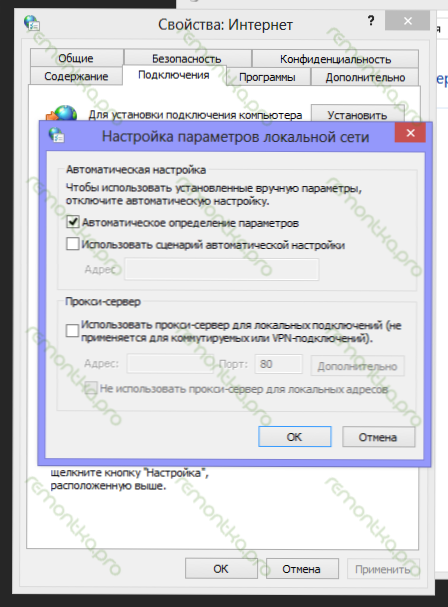
Reset protokolu TCP IP
Ak ste dosiahli toto miesto, ale stránky sa v prehliadači stále neotvárajú, skúste inú možnosť - resetujte parametre TCP IP Windows. Ak to chcete urobiť, spustite príkazový riadok v mene správcu a vykonajte dva tímy (zadajte text, kliknite na položku Enter):
- Netsh Winsock Reset
- NetSh int IP Reset
Potom môže byť tiež potrebné reštartovať počítač.
Vo väčšine prípadov pomáha jedna z uvedených metód. Ak ste problém stále nemohli vyriešiť, najprv sa pokúste zapamätať si, aký softvér ste v poslednej dobe nainštalovali a mohlo by to ovplyvniť nastavenia parametrov internetu vo vašom počítači, máte podozrenie na vírusy. Ak tieto spomienky nepomohli, možno by ste mali zavolať špecialistu na nastavenie počítačov.
Ak nič z vyššie uvedeného nepomohlo, pozrite sa aj na komentáre - existujú aj užitočné informácie. A tu je ďalšia možnosť, ktorú určite stojí za vyskúšanie. Napriek tomu, že je napísaná v kontexte spolužiakov, je úplne použiteľná na situáciu, keď sa stránky otvoria: https: // remontka.Pro/ne-Ootkryvautsya-Kontakt-Oodnoklassniki/.

